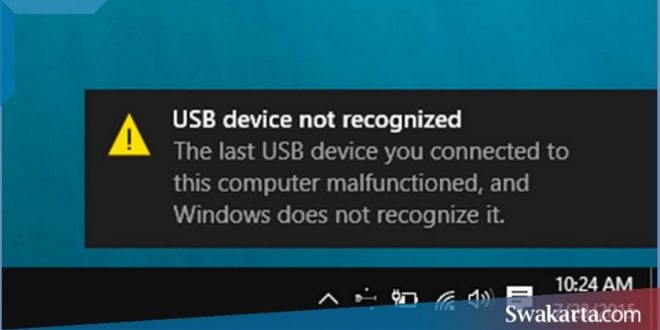Swakarta News – Seringkali para pengguna mengalami masalah yang sebenarnya sangat mudah, seperti halnya ketika USB tidak terdeteksi di windows 10 pada saat-saat tertentu. Sebenarnya hal tersebut sangatlah mudah dalam mengatasinya.
Penggunaan komputer sekarang ini memang menjadi bagian dari pekerjaan manusia, sehingga mereka selalu mengupgrade dari waktu ke waktu, misalnya saat ini orang-orang mengupgrade PC dengan menggunakan windows 10.
Akan tetapi solusi untuk mengatasi apabila USB tidak mampu terdeteksi ke windows 10 memang jarang diketahui oleh masyarakat, pasalnya windows 10 tersebut masih dominan baru. Tentunya pengguna butuh solusi akan hal tersebut.
Daftar isi
Proses Memperbaiki saat USB Tidak Terdeteksi di Windows 10
Beberapa cara ini sebaiknya kamu pelajari dan kuasai, sehingga ketika masalah seperti itu datang langsung dapat mengatasinya segera. Tentu saja penguasaan yang lebih cepat akan memudahkan para pengguna dalam melakukan pekerjaan nantinya.
1. Restart PC/Laptop Lebih Dulu
Bisa saja, masalah ini disebabkan oleh keadaan komputermu sedang hang, sedangkan terkadang orang-orang kurang menyadari dengan baik. Maka dari itu, sebelum mencari lainnya adalah melakukan restart terlebih dahulu.
Pada saat restart dilakukan, kamu perlu mencabut sambungan USB dari komputer, setelah itu baru nyalakan kembali. Apabila usaha masalah belum juga teratasi melalui cara berikut, perlu melakukan usaha lebih lainnya.
2. Pasang USB ke Perangkat Lainnya
Terkadang masalah bisa terjadi dikarenakan kabel usb atau flashdisk sedang mengalami kerusakan sehingga tidak dapat terdeteksi di komputermu. Maka dari itu, perlu mencobanya di perangkat lain untuk mengetahuinya lebih detail.
3. Mengeluarkan Kabel USB Lain dari PC
Cara memperbaiki USB tidak terdeteksi di Windows 10 dengan mengeluarkan sambungan USB lainnya juga perlu dilakukan oleh pengguna komputer. Karena masalah sering terjadi apabila banyak sambungan terhubungan ke PC, sehingga menjadikan perangkatmu terasa berat.
Kebanyakan aliran masuk ke dalam kabel tentunya membuat lambat perangkatmu dikarenakan banyak daya harus mengalir lebih dari satu cabang. Biasanya masalah seperti itu terjadi ketika usia laptop/PCV sudah tua.
4. Melakukan Pengaturan Management Daya
Kebanyakan terjadinya masalah USB tidak terdeteksi di windows 10 dikarenakan kurang stabilnya management daya, sehingga hal tersebut membuat komputer bisa bermasalah dan akhirnya pemilik mendapatkan kendala ketika menggunakan perangkatnya sendiri.
Pastikan pemeriksaan terkait management daya tersebut dilakukan demi mengetahui adanya kesalahan pada pengaturannya. Dalam usaha mengetahuinya bisa melakukan langkah-langkah sederhana saja, misalnya menekan tombol windows + R.
Setelah muncul kotak run, maka langkah berikutnya adalah mengetikan pada kolom dengan kata devmgmt.msc lalu tekan enter. Kamu perlu mencari Universal Serial Bus controller, kemudian memilih Hub Root USB dengan mengklik dua kali.
Apabila sudah masuk, langsung saja memilih manajemen daya, serta menghapus centang pada kotak yang terdapat tulisan izinkan komputer untuk mematikan perangkat menghemat daya dan langsung pilih ok. Pastikan cara ini dilakukan secara berulang.
5. Coba dengan Mengeluarkan Baterai
Adanya masalah juga sering terjadi disebabkan oleh beterai laptop bermasalah, sedangkan tidak ada pemberitahuan mengenai masalah ini, maka dari itu mencabut beterai perlu dicoba pada saat USB bermasalah nantinya.
Akan tetapi sebelum membukan beterai alangkah baiknya mematikan semua aplikasi dan perangkat demi menghindari kerusakan berikutnya. Tentu saja masalah seperti ini juga kerap terjadi kepada masyarakat saat memiliki laptop.
6. Mematikan Boot Cepat untuk Mengetahui Masalah Lain
Seringkali masalah dapat terasi ketika pengguna menonaktifkan boot cepat di windows, sehingga perangkat dapat kembali stabil seperti semula. Paling kamu dapat diberikan waktu cukup agar menginstal kembali secara benar.
Untuk melakukannya adalah membuka run kembali dengan menekan tombol windows + R secara bersamaan. Dengan begitu muncul kotak run dan kamu perlu mengetikan pada kolom yaitu powercfg.cpl, lalu tekan enter.
Ketika menemukan kalimat pilih apa yang dilakukan tombol, langsung saja memilihnya. Setelah hal tersebut dilakukan, langkah berikutnya adalah hapus centang dengan tulisan aktifkan startup cepat, simpan pengaturan, maka masalah tersebut akan selesai.
Dari keenam cara di atas, kamu perlu mencobanya satu persatu secara urut demi mengetahui masalah tersebut berat atau tidaknya. Dengan begitu, masalah USB tidak terdeteksi di windows 10 pasti teratasi secara langsung.
Lihat Juga:
- usb tidak terbaca di windows 10- usb tidak terdeteksi di windows 10- usb tidak terdeteksi windows 10-
 Warta Berita Terkini Kumpulan Berita dan Informasi dari berbagai sumber yang terpercaya
Warta Berita Terkini Kumpulan Berita dan Informasi dari berbagai sumber yang terpercaya